一键重装系统win7旗舰版的方法步骤[多图]
教程之家
Win7
比较简单的重装win7旗舰版系统的方法莫过于在线一键重装系统win7的方式了,有网友还不清楚该方法具体是怎么重装系统win7旗舰版。下文就给大家展示下借助小白三步装机版工具在线一键重装系统win7旗舰版的方法步骤。
工具/原料:
系统版本:windows7系统
品牌型号:联想小新air16
软件版本:小白三步装机版1.0
方法/步骤:
1、首先电脑搜索“系统官网”进入后直接下载小白三步装机版工具,打开选择需要的win7旗舰版系统点击重装。

2、等待软件下载win7系统软件和驱动程序等。

3、下载完成后自动部署安装环境。

4、部署完成后立即重启。
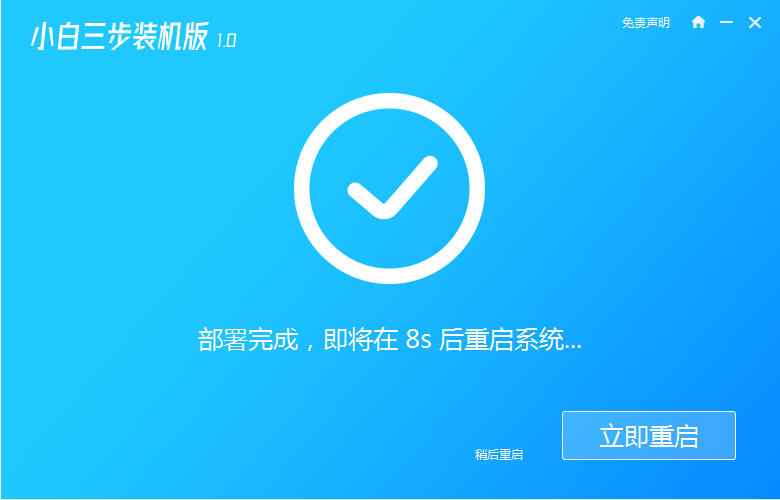
5、重启系统后,选择第二项xiaobai-pe系统进入。

6、在pe系统内,小白装机工具自动安装win7系统。

7、等待软件安装成功重启电脑,进入到新的win7系统桌面即可。

注意事项:在安装系统之前,先备份好系统盘的相关数据,避免丢失。关闭电脑的杀毒软件,避免被拦截导致安装失败。
总结:
打开小白三步装机版工具,选择win7旗舰版系统安装;
等待软件自行下载镜像后重启进入pe系统;
在pe系统内软件自动安装成功后重启电脑;
进入新的系统桌面即表示安装成功。
![笔记本安装win7系统步骤[多图]](https://img.jiaochengzhijia.com/uploadfile/2023/0330/20230330024507811.png@crop@160x90.png)
![如何给电脑重装系统win7[多图]](https://img.jiaochengzhijia.com/uploadfile/2023/0329/20230329223506146.png@crop@160x90.png)

![u盘安装win7系统教程图解[多图]](https://img.jiaochengzhijia.com/uploadfile/2023/0322/20230322061558376.png@crop@160x90.png)
![win7在线重装系统教程[多图]](https://img.jiaochengzhijia.com/uploadfile/2023/0322/20230322010628891.png@crop@160x90.png)
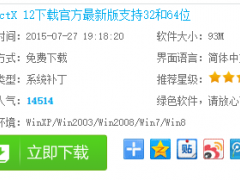
![windows7中文版模拟器下载地址[多图]](https://img.jiaochengzhijia.com/uploadfile/2022/0926/20220926083602238.png@crop@240x180.png)
![华硕游戏本重装系统win7的步骤[多图]](https://img.jiaochengzhijia.com/uploadfile/2022/0902/20220902113129966.jpg@crop@240x180.jpg)
![正版windows7下载方法[多图]](https://img.jiaochengzhijia.com/uploadfile/2022/0908/20220908043127443.png@crop@240x180.png)